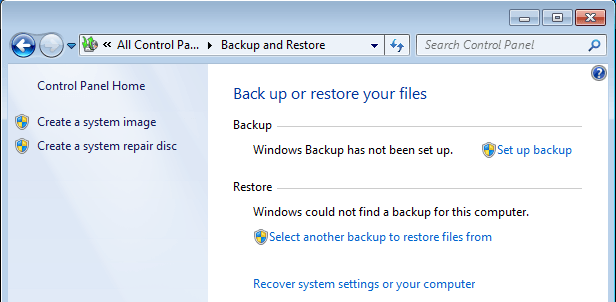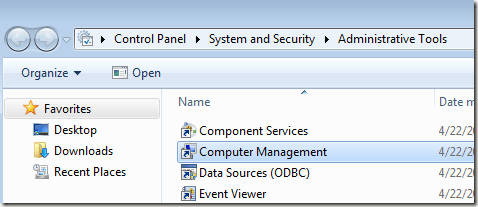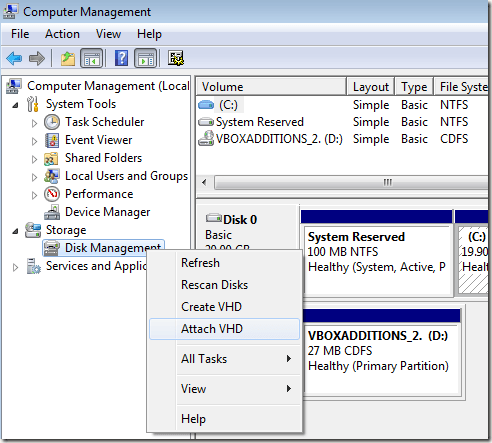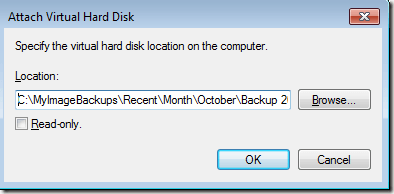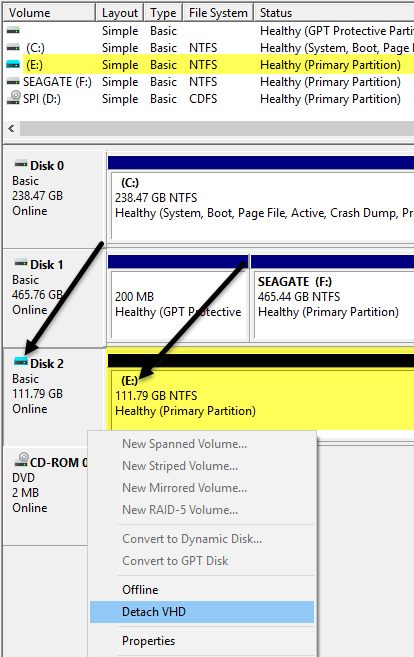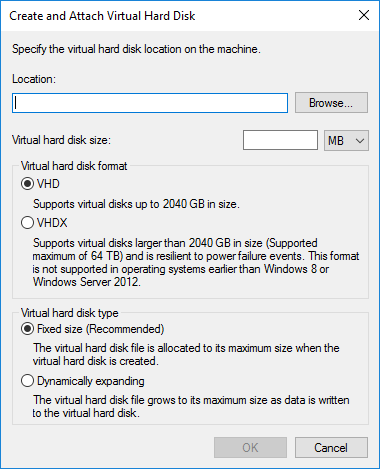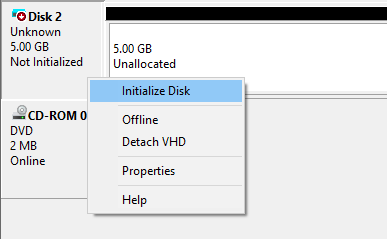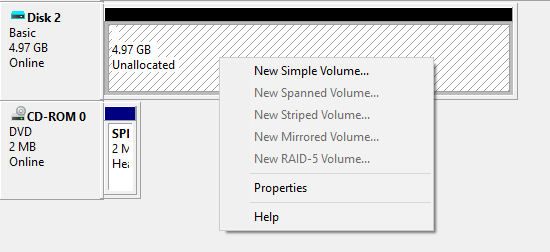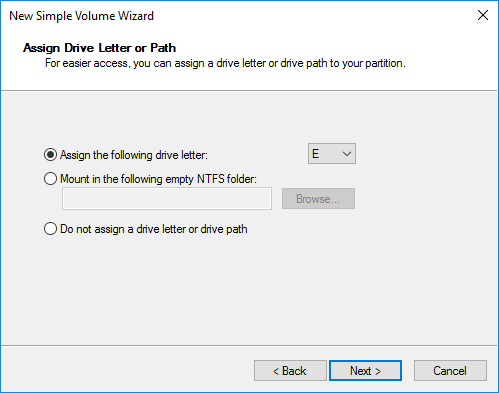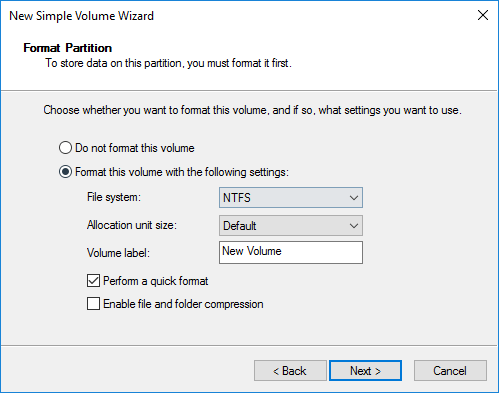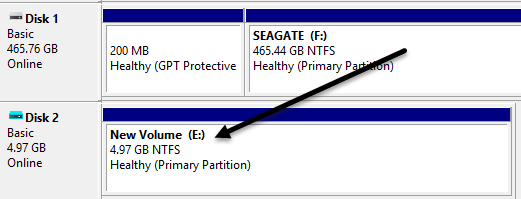در ویندوز 7 مایکروسافت راه جدیدی را برای پشتیبان گیری از رایانه خود به نام Backup and Restore معرفی کرد. اساسا، آن را به شما اجازه داده تمام اطلاعات خود را به مکان دیگری پشتیبان تهیه کرده و گزینه ای برای ایجاد یک تصویر سیستم نیز به شما ارائه داد.
اگر انتخاب کردید فایل تصویر سیستم را ایجاد کنید، می توانید با یک فایل VHD بزرگ . پس از آن می توان از این فایل برای بازگرداندن کل سیستم خود به بعد استفاده کرد. این ابزار بسیار محبوب بود که آنها را در ویندوز 8 و ویندوز 10 نگه داشته است. اگر شما به پنل مدیریت بروید، یک اپلت را که پشتیبان گیری و بازیابی (ویندوز 7)نامگذاری کردید خواهید دید.
چیز خوبی در مورد پشتیبان گیری از کامپیوتر شما با استفاده از این روش، به غیر از اینکه قادر به بازگرداندن آن به طور کامل بعد، این است که شما می توانید این فایل VHD را به هر کامپیوتر ویندوز 7، 8 یا 10 ضمیمه کنید و فقط به اطلاعات دسترسی داشته باشید مانند یک دیسک سخت نرمال.
بنابراین اگر شما فقط نیاز به کپی کردن برخی از فایل ها از پشتیبان خود دارید،
در این مقاله، من در مورد چگونگی پیوستن این فایل VHD به کامپیوتر شما و دسترسی به آن صحبت خواهم کرد. داده. من همچنین می خواهم در مورد چگونگی ایجاد فایل VHD خود و تهیه نسخه پشتیبان از هرگونه اطلاعاتی که دوست دارید صحبت کنید.
فایل VHD کوه
برای نصب یک VHD در ویندوز، شما باید کامپیوتر را باز کنید مدیریتبا کلیک بر روی شروع و تایپ در مدیریت رایانهدر کادر جستجو. شما همچنین می توانید به کنترل پنل بروید، سپس سیستم و امنیت، سپس روی ابزارهای اداریکلیک کنید و سپس روی مدیریت رایانه کلیک کنید.
در حال حاضر بر روی مدیریت دیسکدر منوی چپ دست و منتظر لیستی از درایوها و پارتیشن ها برای نشان دادن.
در کادر محاوره ای، به جلو بروید و سپس بر روی Disk Management کلیک راست کرده و Attach VHDرا انتخاب کنید. روی مرورکلیک کنید تا به محل فایل VHD که میخواهید نصب کنید بروید و سپس روی OK کلیک کنید. توجه داشته باشید که اگر شما جعبه فقط خواندنیرا بررسی کنید، می توانید فایل ها / پوشه ها را از هارد دیسک مجازی اضافه، تغییر یا حذف کنید. این واقعا مفید است زیرا شما می توانید فایل VHD خود را ضمیمه کنید، اطلاعاتی اضافه کنید که می خواهید پشتیبان گیری کنید و سپس به راحتی آن را جدا کنید.
نصب شده به پایان رسیده است، شما آن را به صورت دیگری دیسک اصلینشان می دهید که یک آبی روشن است. ویندوز باید به طور خودکار آن را درایو بدهد، اما اگر نباشد، می توانید با کلیک راست بر روی قسمت پایین در قسمت سالم (پارتیشن اصلی)و تغییر نامه درایو و مسیرها .
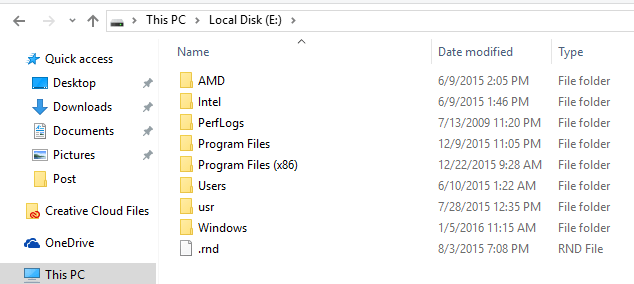
برای جدا کردن VHD، روی قسمت خاکستری که نام دیسک را دارد (دیسک 2 در مورد من) نوع حجم (Basic)، اندازه و غیره. گزینه Detach VHDرا در پایین مشاهده خواهید کرد.
ایجاد فایل VHD
همان طور که قبلا ذکر شد، شما می توانید دستگاه ویندوز فعلی خود را به یک فایل VHD تبدیل کنید با استفاده از یک ابزار رایگان از مایکروسافت یا شما می توانید یک خالی از داخل ویندوز ایجاد کنید. دوباره به مدیریت کامپیوتربروید، روی مدیریت دیسککلیک کنید و سپس روی مدیریت دیسککلیک راست کنید.
به جای انتخاب ضمیمه VHD، روی ایجاد VHDکلیک کنید.
من توصیه می کنم انتخاب <قوی>VHDXاز آنجا که کمتر مستعد فساد است و می تواند اندازه دیسک های بزرگتر را پشتیبانی کند. اگر شما فرمت VHD را انتخاب می کنید، اندازه ثابترا توصیه می کند. اگر با VHDX بروید، گسترش پویارا توصیه می کند. من این تنظیمات را با گزینه های توصیه شده ترک خواهم کرد. اطمینان حاصل کنید که یک مقدار برای اندازه دیسک مجازی خود را تایپ کنید.
اکنون در مدیریت دیسک، دیسک دیگری را مشاهده خواهید کرد (دیسک 2 در مورد من) که میگوید Initialized نشده استو غیرقانونینیست.
9
باید انتخاب کنید که آیا شما می خواهید از MBRیا GPTاستفاده کنید. برای توضیح کامل هر فرمت پارتیشن، این پست توسط HTG را بررسی کنید. برای سازگاری با نسخه های ویندوز قدیمی تر از ویستا، MBR را انتخاب کنید. برای ویژگی های جدیدتر و هارد دیسک های بزرگتر از GPT استفاده کنید.
اکنون در قسمت سفید کلیک کنید که Unallocatedو حجم ساده جدیدرا انتخاب کنید. این جادوگر حجم جدید را به ارمغان می آورد. اول، شما باید اندازه حجم جدید را انتخاب کنید. لازم نیست که اندازه کامل فضای غیر اختصاصی باشد.
در نهایت، انتخاب کنید چگونه می خواهید دیسک را فرمت کنید. به طور پیش فرض، آن را به NTFSتنظیم شده است، اما شما همچنین می توانید FAT32 را انتخاب کنید اگر دوست دارید. اگر با استفاده از هارد دیسک مجازی برای تهیه نسخه پشتیبان از رایانه از کامپیوتر خود، از NTFS استفاده می کنید، توصیه می شود.
روی Next و Finish کلیک کنید انجام شده. در حال حاضر درایو باید به عنوان سالم در مدیریت دیسک نمایش داده شود.
حالا شما می توانید به سادگی داده ها را به دیسک به طور معمول کپی کنید و سپس VHD را جدا کنید شما انجام دادید. این تنها راه یا لزوما بهترین راه برای پشتیبان گیری از رایانه شما نیست، اما به خوبی کار می کند و به هیچ ابزار شخص ثالث نیاز ندارد. اگر سوالی دارید، لطفا نظر خود را بنویسید. لذت ببرید!